
Gabriel Brooks
0
5155
998
Właśnie pobrałeś plik, który dotarł jako archiwum RAR. Nigdy wcześniej nie widziałeś takiego formatu i, jak możesz, po prostu nie możesz go otworzyć, aby uzyskać dostęp do gadżetów czekających na Ciebie w środku.
W tym krótkim przeglądzie dowiesz się wszystkiego, co musisz wiedzieć o tym, czym są pliki RAR, dlaczego istnieją i jak je otwierać i rozpakowywać ich zawartość na komputerze Mac.
Co to jest plik RAR?
Jeśli już o tym wiesz lub nie przejmujesz się, możesz przejść do następnej sekcji, aby uzyskać aktualne instrukcje.
Plik RAR jest podobny do pliku ZIP. Oba są “archiwum” formaty plików przeznaczone do kompresji wielu pojedynczych plików do jednego pliku. W ten sposób musisz tylko postawić jeden plik do pobrania (lub dołączyć jeden plik do wiadomości e-mail), a odbiorcy muszą pobrać tylko jeden plik zamiast tysiąca oddzielnych.
Dowiedz się więcej o tym, dlaczego RAR jest lepszy niż ZIP Dlaczego RAR jest lepszy niż ZIP i najlepsze dostępne oprogramowanie RAR Dlaczego RAR jest lepsze niż ZIP i najlepsze dostępne oprogramowanie RAR Pliki RAR są mniejsze, łatwiejsze do podziału i łatwiejsze do odzyskania niż pliki ZIP. Te trzy funkcje oznaczają, że pliki RAR są lepsze niż ZIP, mimo że pliki ZIP są znacznie bardziej powszechne. Jeśli użyjesz… .
RAR oznacza Roshal ARszczypiorek, nazwany na cześć rosyjskiego inżyniera oprogramowania, który stworzył ten format. Format RAR został stworzony w celu usunięcia niektórych błędów w formacie ZIP i ma kilka zalet: mniejsze rozmiary plików, możliwość podziału RAR na wiele części i odzyskiwanie po błędzie.
To powiedziawszy, przeszliśmy długą drogę od czasów ZIP i RAR, a teraz mamy lepsze sposoby kompresji, szyfrowania i przesyłania plików. Format 7-Zip jest gotowy do przejęcia w dowolnym momencie, a kiedy to zrobi, zaczniesz widzieć mniej plików ZIP i RAR. Ale dopóki ten dzień nie nadejdzie, nadal będziesz musiał wiedzieć, jak obsługiwać pliki RAR.
Jak otwierać i wyodrębniać pliki RAR na komputerze Mac
Format RAR jest zastrzeżony, więc nic dziwnego, że systemy Mac nie mają wbudowanego narzędzia do ich obsługi. Jednak rozwiązanie jest tak proste, jak zainstalowanie bezpłatnego narzędzia innej firmy, które może otwierać pliki RAR. 5 najlepszych narzędzi do otwierania plików RAR. 5 najlepszych narzędzi do otwierania plików RAR. Nie wiesz, jak otwierać pliki RAR? Te doskonałe narzędzia do kompresji i ekstrakcji plików poradzą sobie z tym za Ciebie. . Oto dwie opcje do wyboru.
Metoda 1: Korzystanie z Keka
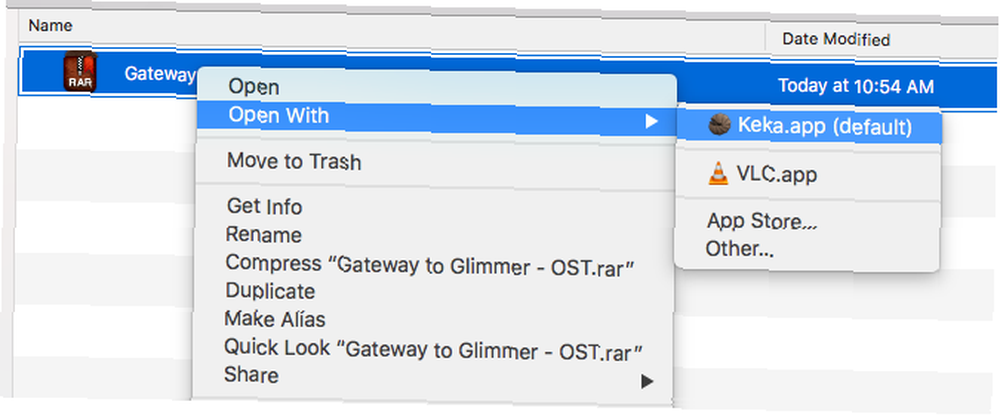
Keka to narzędzie do kompresji i ekstrakcji, które jest dostępne w Mac App Store oraz jako samodzielna instalacja. Po zainstalowaniu wystarczy kliknąć dwukrotnie plik RAR, aby go rozpakować, lub kliknąć plik RAR prawym przyciskiem myszy i wybrać otwarty.
Minusem korzystania z Keka, przynajmniej dla niektórych użytkowników, jest to, że nie można eksplorować zawartości pliku RAR bez uprzedniego wyodrębnienia go. Tak naprawdę nigdy tego nie robię i wiem, że wielu użytkowników tego nie robi. Ale jeśli lubisz mieć możliwość przeglądania zawartości archiwum i wyciągania tylko potrzebnych plików, Keka nie jest odpowiednim narzędziem dla Ciebie.
Pamiętaj, że Keka może tworzyć własne skompresowane archiwa, ale nie obsługuje formatu RAR. Będziesz ograniczony do formatów ZIP, 7-Zip, TAR, GZIP i BZIP2.
Pobieranie: Keka (bezpłatny)
Metoda 2: Korzystanie z terminala
Aby wyodrębnić plik RAR za pomocą terminala, musisz zainstalować program o nazwie Homebrew, który jest wszechstronnym narzędziem do instalowania inny przybory.
Na przykład w Homebrew możesz zainstalować narzędzie do ekstrakcji RAR za pomocą jednego polecenia:
napar zainstalować unrarWpisz to w terminal, do którego możesz uzyskać dostęp, otwierając Spotlight (używając Cmd + spacja skrót klawiaturowy), pisanie “terminal”, i uruchomienie Terminal.app.
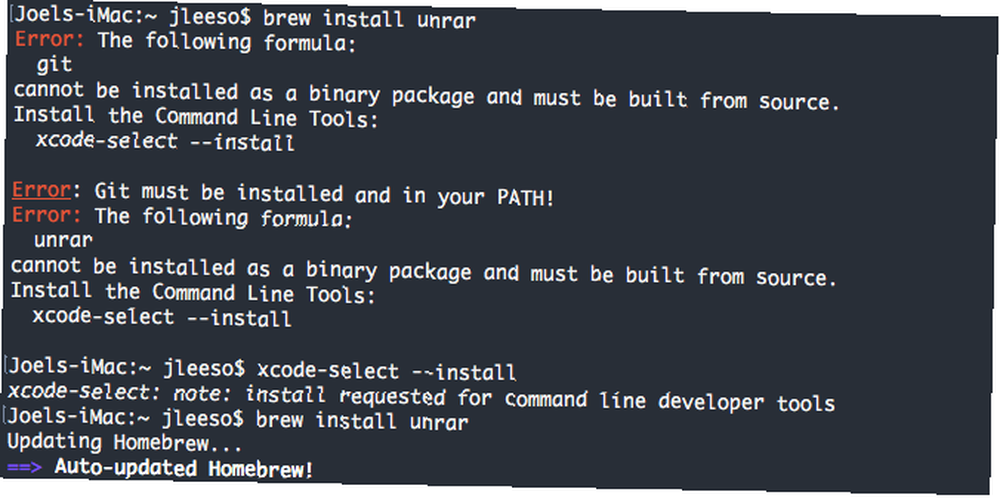
Jeśli pojawi się komunikat, że należy zbudować unrar ze źródła, najpierw musisz zainstalować narzędzia wiersza poleceń Xcode za pomocą tego polecenia:
xcode-select --installPo zainstalowaniu unrar możesz wyodrębnić dowolny plik RAR, przechodząc do tego pliku w terminalu, a następnie wpisując następujące polecenie:
unrar x przykład_plik.rarGotowe!
Nie wiesz, jak poruszać się po wierszu poleceń? Terminal Mac ma wiele wspólnego z linią poleceń Linuksa, więc pierwszą rzeczą, którą powinieneś sprawdzić, jest nasz artykuł na temat podstawowych poleceń Linuksa. Powinieneś także przeczytać nasz artykuł na temat instalowania oprogramowania za pomocą Homebrew Jak zainstalować aplikacje Mac w terminalu Korzystanie z Homebrew Jak zainstalować aplikacje Mac w terminalu Korzystanie z Homebrew Czy wiesz, że możesz zainstalować oprogramowanie Mac w terminalu? Oto jak używać Homebrew do łatwego instalowania aplikacji Mac. jeśli jeszcze nie czujesz się z tym dobrze.
Więcej wskazówek na Maca
Otwieranie i rozpakowywanie plików RAR to tylko jego wierzchołek. Aby być produktywnym użytkownikiem Maca, powinieneś wiedzieć więcej, w tym te proste, ale niezbędne procedury Maca, te małe, ale przydatne funkcje Maca i niesamowite sztuczki produktywności Maca.
I na koniec, naprawdę powinieneś wiedzieć o wszystkich domyślnych aplikacjach, które są instalowane na wszystkich komputerach Mac Kompletny przewodnik po domyślnych aplikacjach na komputery Mac i ich działaniach Kompletny przewodnik po domyślnych aplikacjach na komputery Mac i tym, co robią Twój Mac zawiera wiele aplikacji do różnego rodzaju zadań, ale nadal możesz być zdezorientowany tym, co robią lub czy faktycznie potrzebujesz niektórych z nich. Pliki RAR wytrzymują, może nie być konieczne pobranie aplikacji innej firmy, na którą patrzysz, ponieważ domyślne aplikacje Mac są całkiem dobre.











